तपाईं आफ्नो iPhone मा आफ्नो प्राथमिक इन्टरनेट ब्राउजर रूपमा नेटिभ सफारी प्रयोग गर्दै हुनुहुन्छ? एप्पलको ब्राउजरले केहि सूट गर्न सक्छ, तर त्यहाँ पनि छन् जो एक निश्चित समय पछि, अन्य विकल्पहरू खोज्न थाल्छन्। आजको लेखमा, हामी तपाईलाई ओपेरा टच ब्राउजरको साथ सफारीलाई प्रतिस्थापन गर्न प्रेरित गर्न सक्ने पाँचवटा कारणहरू बारे परिचय गराउँछौं।
यो हुन सक्छ तपाईंलाई चासो
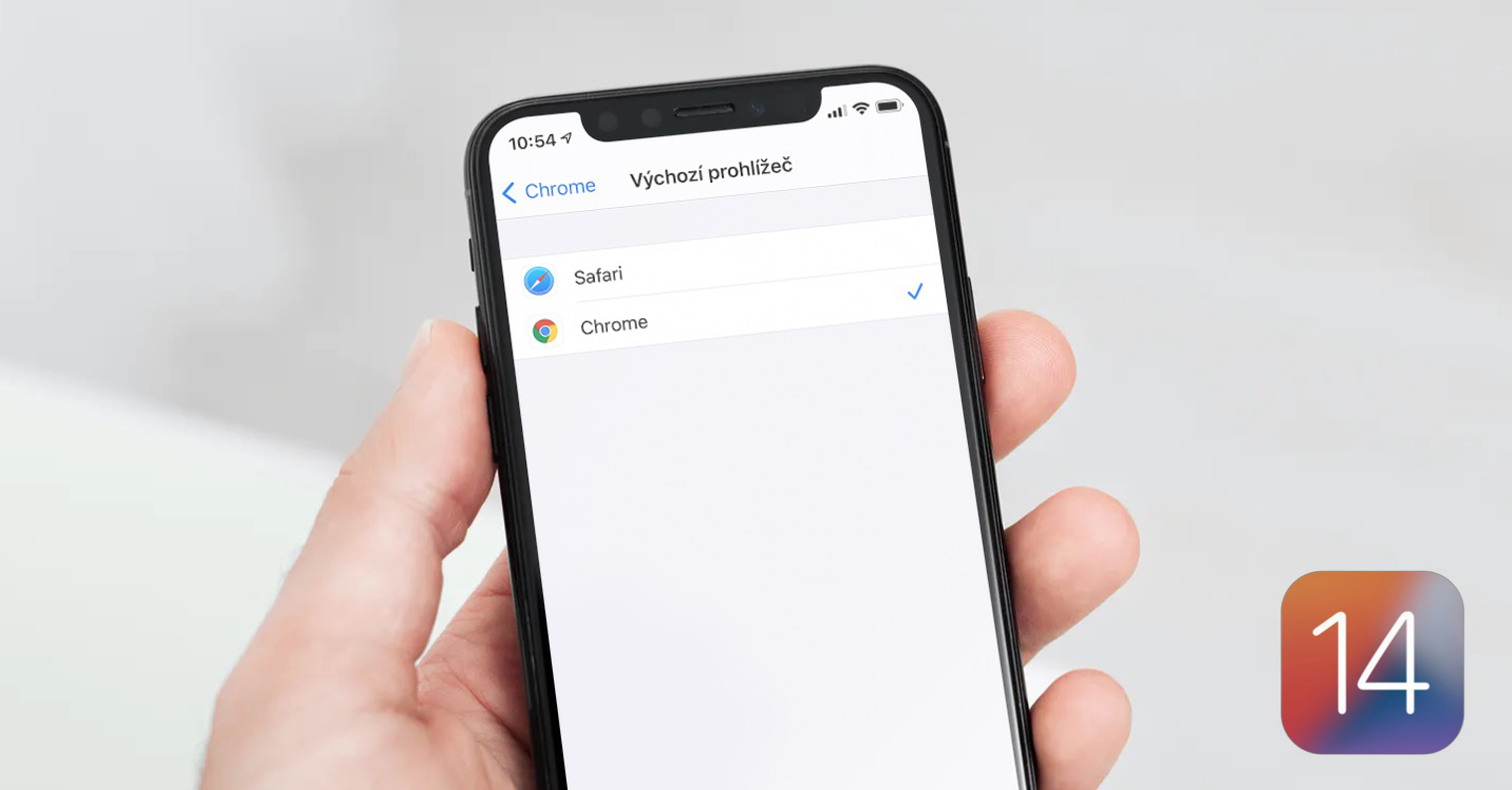
यो एकै समयमा नयाँ र परीक्षण छ
ओपेरा आईओएस संसारमा कुनै नयाँ आगमन छैन। आइफोन XS, XS Max र XR को आगमनको समयमा, यद्यपि, यस ब्राउजरका निर्माताहरूले ओपेरा टच नामक एकदम नयाँ संस्करणको साथ आए। आईफोनको लागि ओपेराको नयाँ संस्करणले नयाँ र सुधारिएको प्रयोगकर्ता इन्टरफेसलाई समेटेको छ जसले सबै हालको आईफोन मोडेलहरूको प्रदर्शनमा पूर्ण रूपमा अनुकूलन गर्न सक्छ।
ओपेरा टच गत वर्षको आईफोनहरूमा पनि राम्रो चल्छ:
उनी सुरक्षित छिन्
ओपेरा टचका सिर्जनाकर्ताहरूले प्रयोगकर्ताहरूको लागि अधिकतम सुरक्षा र गोपनीयता सुरक्षा सुनिश्चित गर्न सबै काम गरेका छन्। आईओएसका लागि ओपेरा टच तेस्रो-पक्ष ट्र्याकिङ उपकरणहरू ब्लक गर्न Apple Intelligent Tracking Prevention भनिने एकीकृत उपकरणसँग राम्रोसँग काम गर्दछ। निस्सन्देह, उल्लेख गरिएको ब्राउजरले अज्ञात ब्राउजिङ मोड र क्रिप्टोज्याकिङ प्रोटेक्शन भनिने सुविधा पनि प्रदान गर्दछ, जसले तपाईंलाई तपाईंको यन्त्रको अरू कसैको दुरुपयोगबाट जोगाउँछ। हामीले वेब ब्राउज गर्दा तपाईको मोबाइल यन्त्रलाई अत्यधिक ताप वा ब्याट्री खपत हुनबाट जोगाउने अर्को प्रकार्यलाई बिर्सनु हुँदैन।
यो हुन सक्छ तपाईंलाई चासो

प्रभावकारी रूपमा विज्ञापन ब्लक
यदि तपाइँ सफारी प्रयोग गर्नुहुन्छ र कुनै पनि विज्ञापनहरूको वास्ता गर्नुहुन्न भने, तपाइँ तेस्रो-पक्ष सामग्री अवरोधकहरू मध्ये एक स्थापना गर्न आवश्यक छ। ओपेरा टचको साथ, तथापि, केहि प्रयोगकर्ताहरूको यो "बाध्यता" पूर्ण रूपमा गायब हुन्छ। ओपेरा टचमा विज्ञापन ब्लकिङ प्रत्यक्ष रूपमा एकीकृत छ र यो शानदार रूपमा काम गर्दछ भनेर ध्यान दिनुपर्छ। थप रूपमा, सफारी ब्राउज गर्दा, तपाईंले केही वेबसाइटहरूले सामग्री अवरोधकहरूलाई बेवास्ता गरेको देख्नुभएको हुन सक्छ (कहिलेकाँही यो YouTube को मामलामा हुन्छ, उदाहरणका लागि) - ओपेरा टचको साथ, तपाईं निश्चित हुनुहुन्छ कि एकीकृत सामग्री अवरोधकले वास्तवमै सबै परिस्थितिहरूमा काम गर्नेछ।
यो अनुकूलन योग्य छ
ओपेरा टच ब्राउजरमा वेब ब्राउज गर्दा, तपाईंले आफ्नो ब्राउजरलाई कस्तो रूप दिनुहुन्छ, यो पूर्णतया तपाईंमा भर पर्छ। यदि तपाइँ आइकनमा क्लिक गर्नुहुन्छ "ओ" तल्लो दायाँ कुनामा, तपाइँ स्वचालित रूपमा डेस्कटप संस्करणमा वेबसाइटहरूको प्रदर्शन सेट गर्न सक्नुहुन्छ। अन्य चीजहरू मध्ये, त्यहाँ एक गाढा मोड पनि छ - तपाइँ यसलाई तल दायाँमा आइकनमा क्लिक गरेर सेट गर्न सक्नुहुन्छ "ओ", र त्यसपछि सार्नुहोस् सेटिङहरू -> विषयवस्तु। यहाँ तपाइँ अँध्यारो र हल्का मोड बीच कसरी स्विच गर्ने भनेर छनौट गर्न सक्नुहुन्छ।
यो केवल एक ब्राउजर भन्दा बढी प्रदान गर्दछ र बहु-प्लेटफर्म हो
आईफोनको लागि ओपेरा टच ब्राउजरमा क्रिप्टो वालेट पनि समावेश छ। यसलाई हेर्नको लागि, तल दायाँमा रहेको आइकनमा क्लिक गर्नुहोस् "ओ", र त्यसपछि चयन गर्नुहोस् नास्तावेन्। अब, डिस्प्लेको बीचको भागमा, खण्डमा क्लिक गर्नुहोस् क्रिप्टो वालेट na सक्रिय गर्नुहोस्, जसको साथ तपाईं क्रिप्टोकरेन्सीहरूसँग पनि सञ्चालन गर्न सक्नुहुन्छ। ओपेरा टचले तपाइँको कम्प्यूटरसँग उत्कृष्ट सिङ्क्रोनाइजेसन पनि प्रदान गर्दछ - केवल तलको दायाँ ट्याप गर्नुहोस् "ओ", एक विकल्प छान्नुहोस् मेरो प्रवाह र त्यसपछि ट्याप गर्नुहोस् कम्प्युटर जडान गर्नुहोस्। यस अवस्थामा, तपाइँले तपाइँको कम्प्युटरमा एकै समयमा ओपेरा चलाउन आवश्यक छ, जहाँ तपाइँ क्लिक गर्नुहुन्छ माथिल्लो दायाँमा तीर आइकन। त्यसपछि आफ्नो म्याकको मनिटरबाट QR कोड स्क्यान गर्नुहोस् र तपाईंले गर्नुभयो। तपाईंले आफ्नो कम्प्युटरमा iPhone बाट नोटहरू, भिडियोहरू, र अन्य सामग्री फर्वार्ड गर्न My Flow प्रयोग गर्न सक्नुहुन्छ।
 एप्पलको साथ संसारभर उडान
एप्पलको साथ संसारभर उडान 







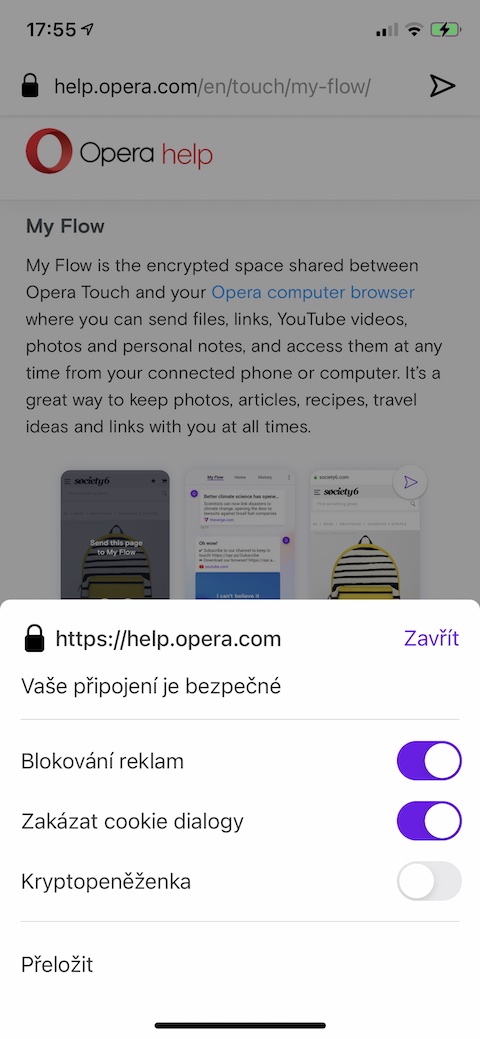
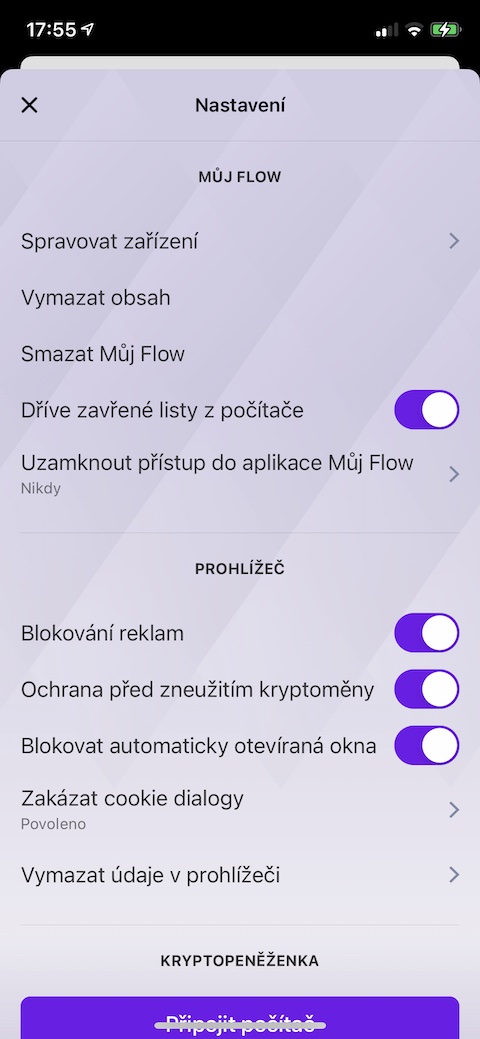
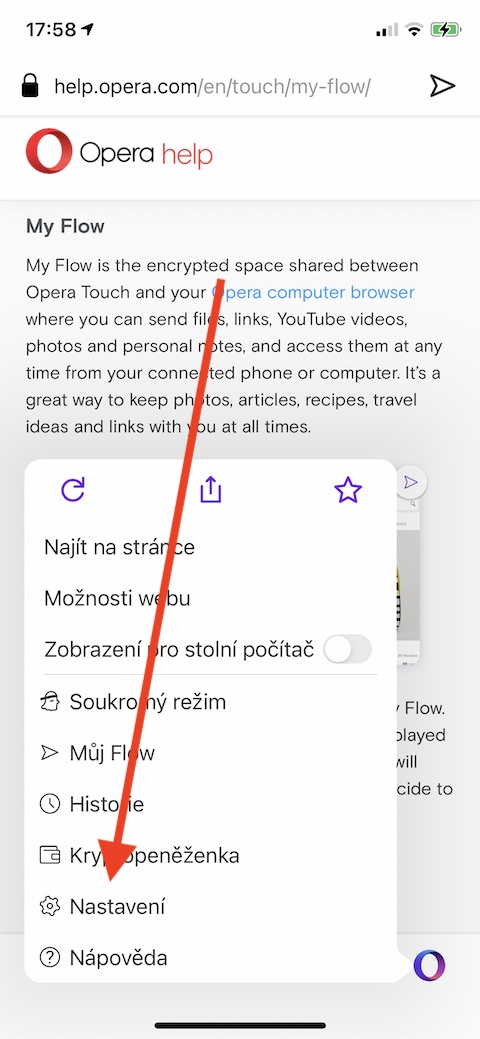
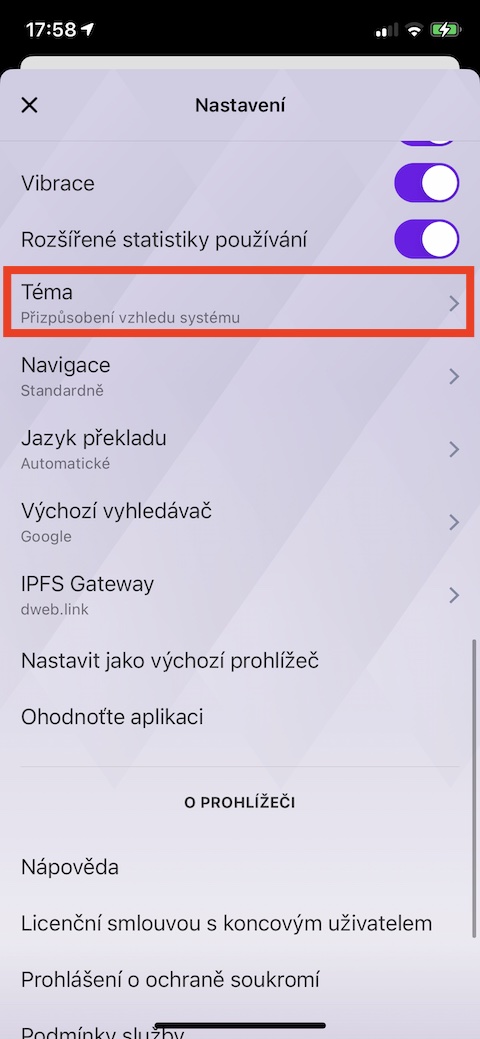
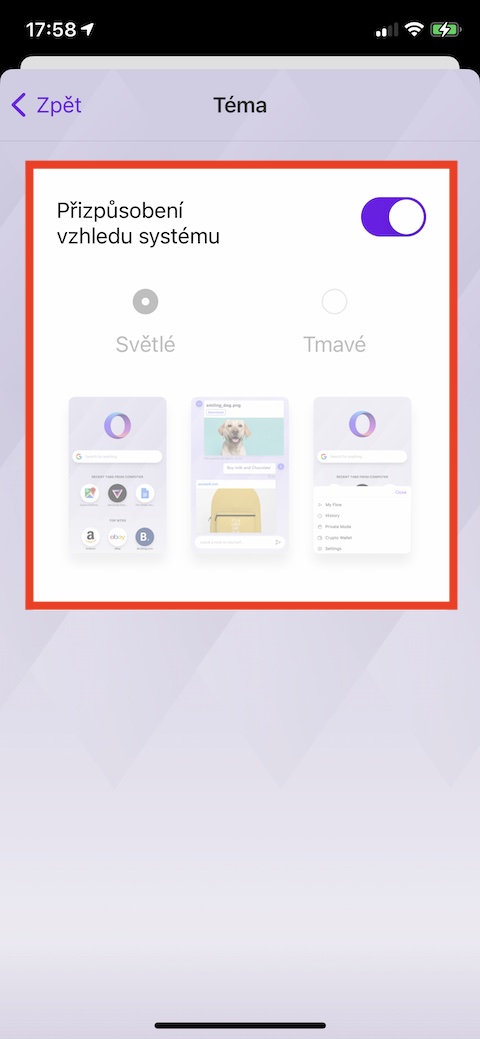

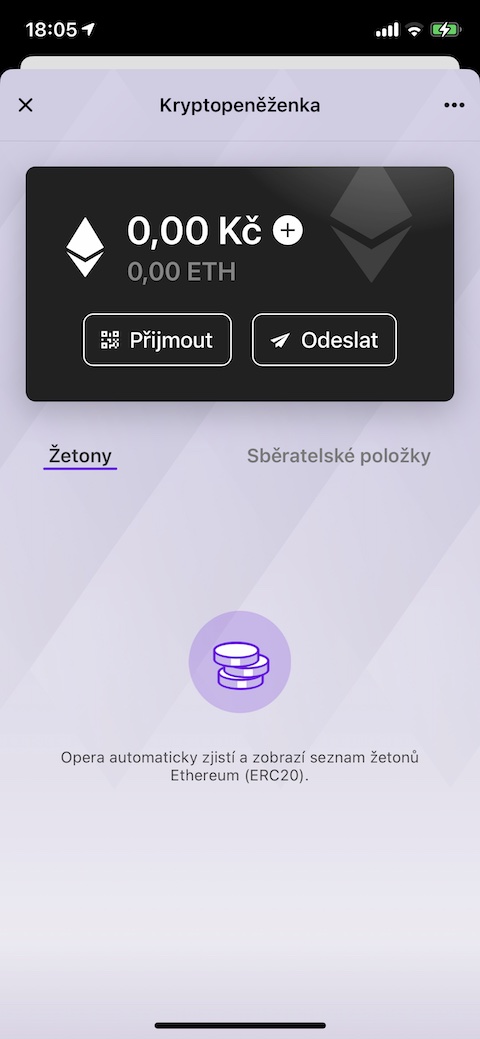
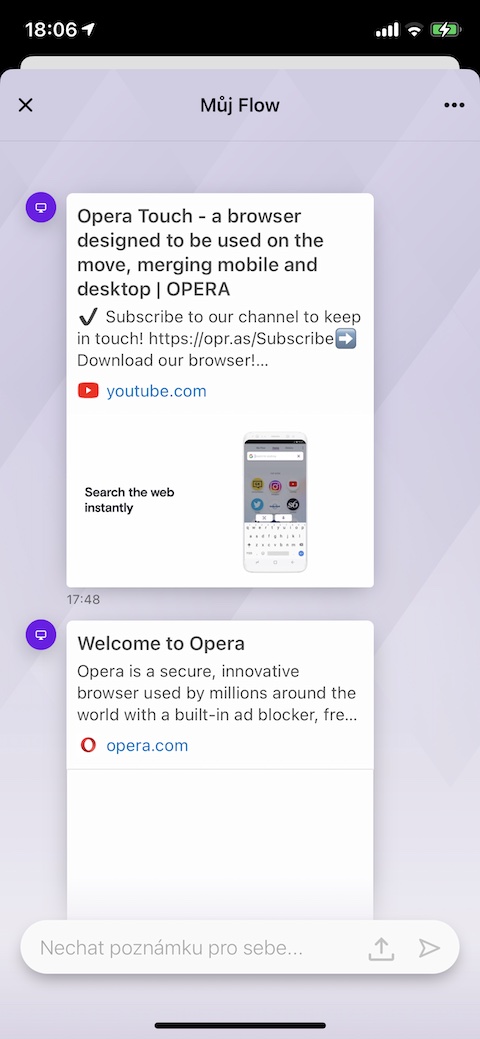
म सोध्न सक्छु कि यो म्याकबुकमा स्थापना गर्न सकिन्छ? मलाई त्यस्तो लाग्दैन...
अवश्य पनि यसले काम गर्दछ, यो एप स्टोरको मुख्य मेनुमा छ र यसले राम्रो काम गर्दछ
नमस्ते, मेरो माथिको सहकर्मीले लेखे अनुसार, म्याकबुकका लागि ओपेरा स्थापना गर्न सकिन्छ, कि त एप स्टोरबाट वा आधिकारिक ओपेरा वेबसाइटबाट। यो Mac मा छिटो, सहज र झन्झट-रहित चल्छ।